Rollbacks
Ce contenu n'est pas encore disponible dans votre langue.
While Capgo’s live updates allow you to quickly deliver improvements and fixes to your users, there may be situations where you need to roll back to a previous version of your app. Perhaps a new update introduced an unexpected critical issue, or maybe you want to revert a specific change while you work on a fix.
Capgo provides several ways to manage a channel’s builds and control the version of your app that users receive, including both manual rollback options and automatic safety mechanisms.
Automatic Rollback Protection
Section titled “Automatic Rollback Protection”Capgo includes a built-in safety mechanism to protect your users from broken updates. If a JavaScript error occurs before the notifyAppReady() method is called, the plugin will automatically roll back to the previous working version.
How Automatic Rollback Works
Section titled “How Automatic Rollback Works”When a new update is downloaded and applied, Capgo expects your app to call notifyAppReady() within a configurable timeframe to confirm that the update loaded successfully. This method signals that:
- The JavaScript bundle loaded without critical errors
- Your app’s core functionality is working
- The update is safe to keep
If notifyAppReady() is not called due to a JavaScript crash or critical error, Capgo will:
- Detect that the update failed to initialize properly
- Automatically revert to the previous working bundle
- Mark the problematic update as failed to prevent it from being applied again
import { CapacitorUpdater } from '@capgo/capacitor-updater'
// Call this after your app has successfully initializedawait CapacitorUpdater.notifyAppReady()This automatic protection helps ensure that even if you accidentally push a broken update, your users won’t be stuck with a non-functional app.
Configuring the Timeout
Section titled “Configuring the Timeout”You can configure how long Capgo waits for notifyAppReady() to be called by setting the appReadyTimeout in your Capacitor configuration:
{ "plugins": { "CapacitorUpdater": { "appReadyTimeout": 10000 } }}The appReadyTimeout value is specified in milliseconds. The default timeout is typically 10 seconds, but you can adjust this based on your app’s initialization requirements. If your app takes longer to load due to complex initialization processes, you may want to increase this value.
Rolling Back to a Previous Bundle
Section titled “Rolling Back to a Previous Bundle”Every time you upload a new build and assign it to a channel, Capgo keeps a history of those builds. If you need to revert a specific update, you can select one of these previous builds to redeploy to the channel.

The primary way to roll back is through the rollback interface, which is located in the 4th tab (History) when viewing a channel in the Capgo Dashboard. This tab provides a comprehensive view of all available builds for the channel, allowing you to easily select and revert to any previous version.
To roll back using the History tab:
-
Log in to the Capgo Dashboard.
-
Navigate to the “Channels” section.
-
Click the name of the channel you want to roll back.
-
Go to the 4th tab (History) in the channel view.
-
Find the build you want to revert to in the build history.
-
Select that build to make it the active build for the channel.
-
Confirm that you want to roll back to this build.
Alternative Method: Using the Crown Icon
Section titled “Alternative Method: Using the Crown Icon”As a second way, you can also roll back directly from the first tab by clicking the crown icon next to any build in the channel’s build history:
- In the first tab of the channel view, find the build you want to revert to.
- Click the crown icon next to that build to make it the active build for the channel.
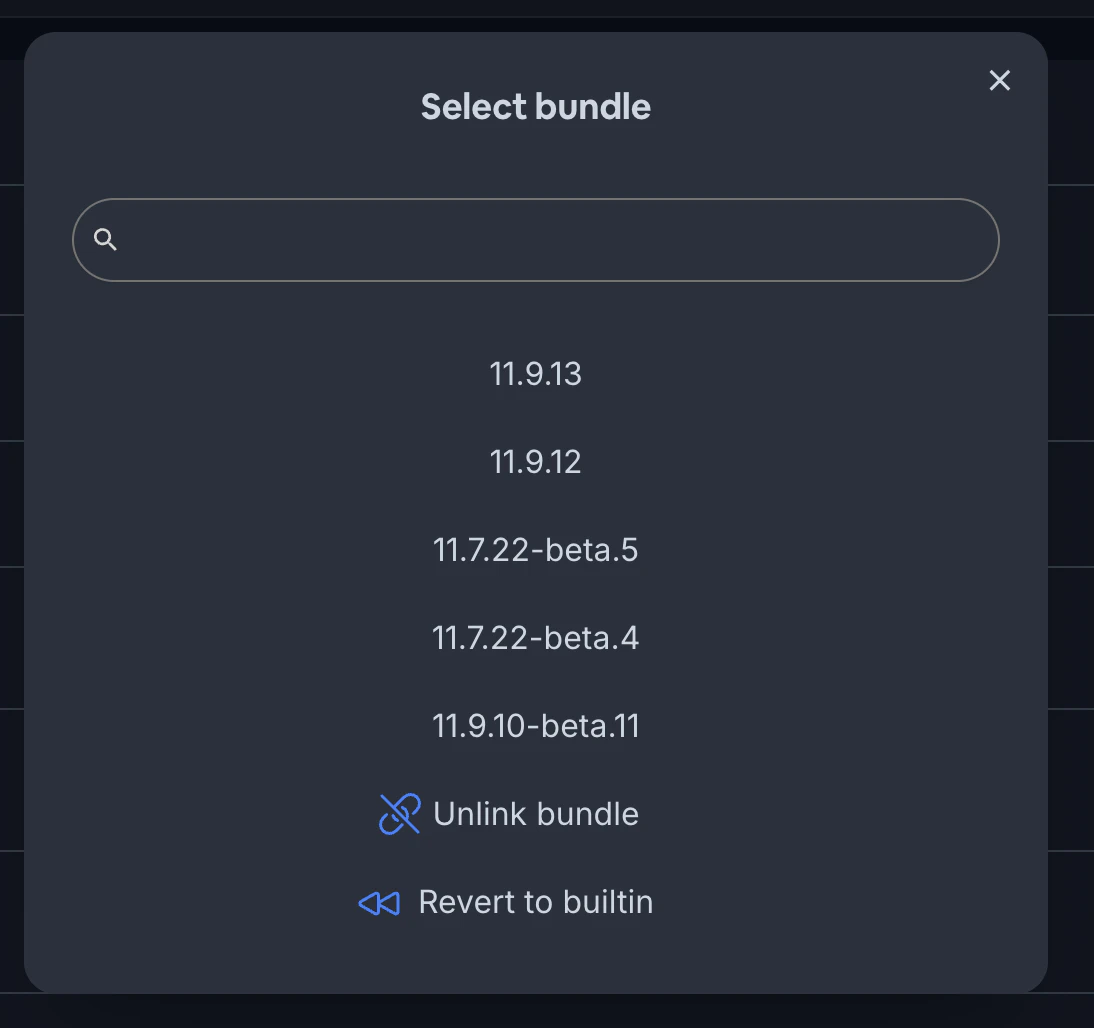
- Confirm that you want to roll back to this build.
After rolling back, devices configured to listen to the updated channel will receive the previous build the next time they check for an update. The rolled-back build will be treated as a new update, so the usual update flow and conditions apply.
Unlinking a Channel
Section titled “Unlinking a Channel”If you want to temporarily halt updates on a channel while you investigate an issue, you can unlink the channel from its current build.
To unlink a channel:
-
Navigate to the channel in the Capgo Dashboard.
-
Click the “Unlink” button next to the current build.
-
Confirm that you want to unlink the channel.
Once a channel is unlinked, it will not distribute any new updates. Devices configured to that channel will stay on their current build until the channel is linked to a build again.
This is useful if you’ve identified a problem with an update but aren’t yet sure which build you want to roll back to. Unlinking the channel gives you time to investigate without pushing out further updates.
Forcing the Built-In Bundle
Section titled “Forcing the Built-In Bundle”In more severe situations, you may want to revert all devices on a channel back to the web build that was originally packaged with your app’s native binary. This is known as the “built-in bundle”.
To force the built-in bundle on a channel:
-
Navigate to the channel in the Capgo Dashboard.
-
Click the “Built-in Bundle” button.
-
Confirm that you want to force the built-in bundle.
When you force the built-in bundle, all devices configured to that channel will revert back to the original packaged web build on their next update check. This happens regardless of what build they’re currently on.
This is a more aggressive rollback option than reverting to a specific previous build, as it discards all live updates released since the app was last published to the app stores.
Monitoring and Responding to Issues
Section titled “Monitoring and Responding to Issues”To catch issues quickly and minimize the impact of problematic updates, it’s important to have a plan for monitoring your releases and responding to problems.
Some strategies include:
- Monitoring crash reports and user feedback immediately after releasing an update
- Using phased rollouts or a staged channel system to test updates on a smaller group before wide release
- Having a clear decision process for when to roll back, unlink, or force the built-in bundle, and who has the authority to do so
- Communicating to users about the issue and the resolution, if appropriate
By combining careful monitoring with the ability to quickly manage problematic updates, you can deliver a continuously improving app experience while minimizing disruptions for your users.
